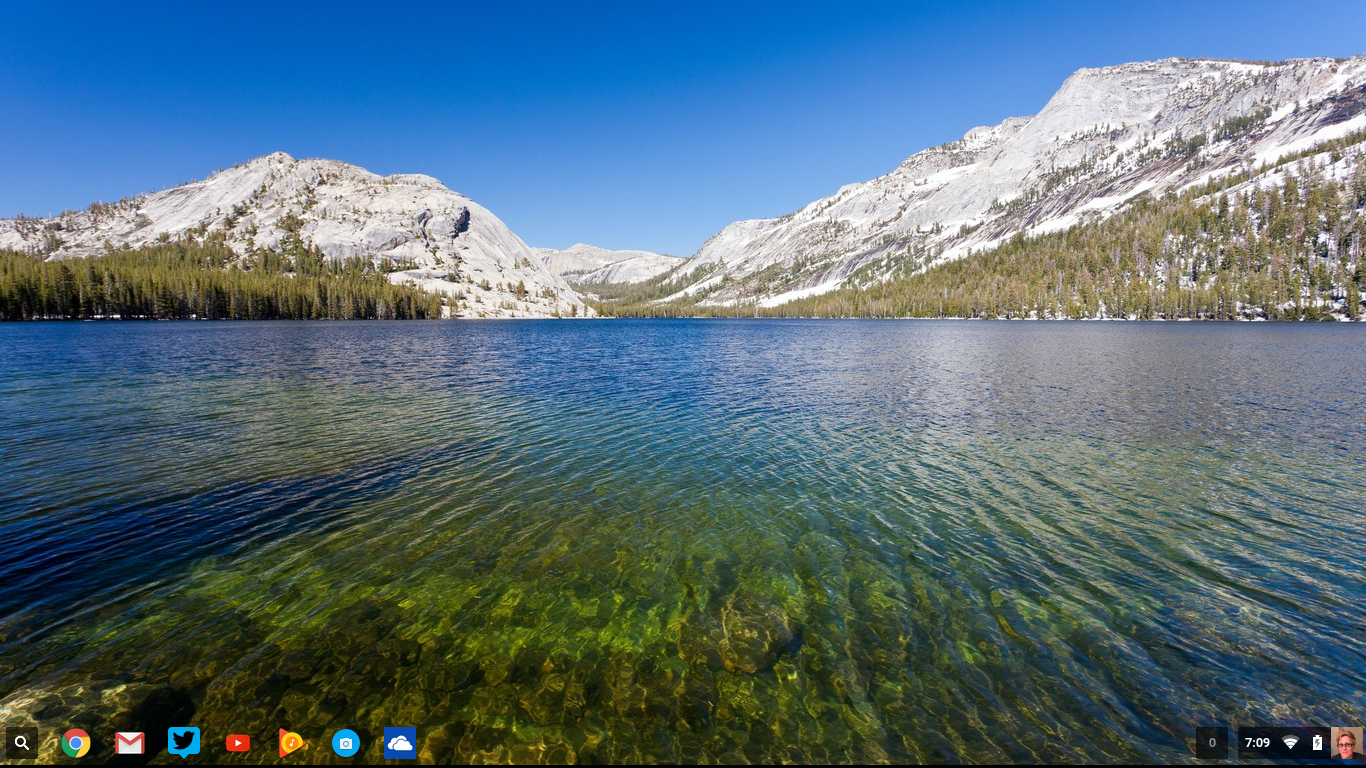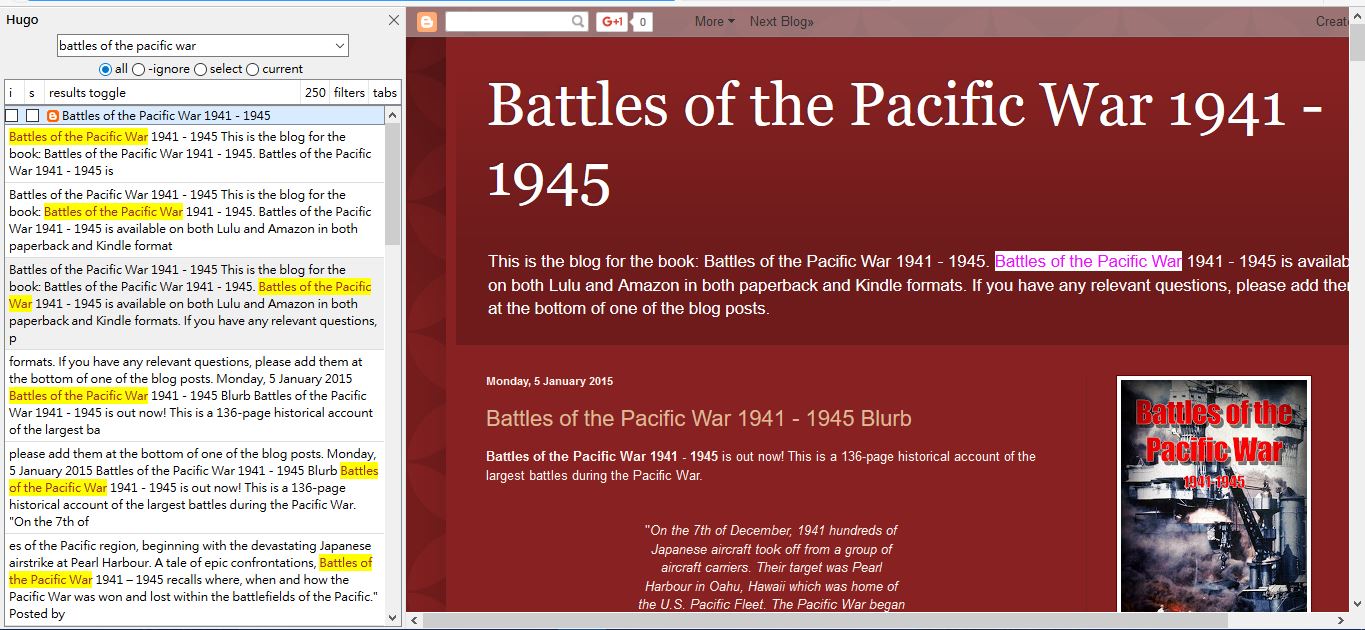Как восстановить закрытые вкладки в Google Chrome!
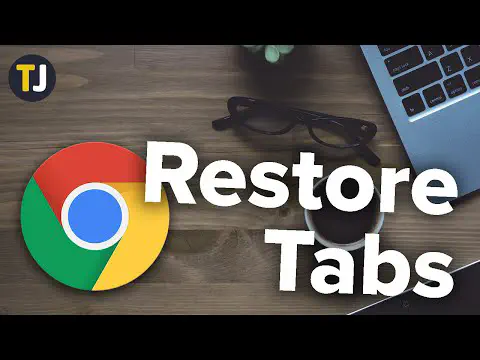
Просмотрите это видео на YouTube
Содержание
Иногда, когда в Google Chrome открыто слишком много вкладок, некоторые из них можно случайно закрыть. В интерфейсе Chrome нет ни ярлыка, ни легкодоступной кнопки для повторного открытия закрытых вкладок. Независимо от того, предпочитаете ли вы обычный способ или используете полезные расширения, чтобы сделать его более быстрым и доступным, это руководство поможет вам справиться с задачей.
Вот два способа снова открыть случайно закрытую вкладку в Google Chrome.
Из меню Chrome
Это правильный способ снова открыть закрытую вкладку без использования внешних инструментов. Чтобы снова открыть последнюю закрытую вкладку, используйте следующие сочетания клавиш:
Ctrl + Shift + T
Вы также можете щелкнуть правой кнопкой мыши на пустом месте на панели вкладок и выбрать «Открыть закрытую вкладку».
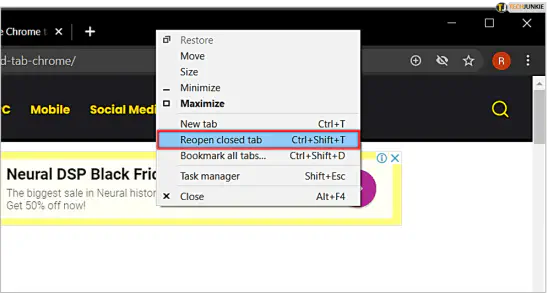
Если вы хотите открыть более одной вкладки, вы можете выполнить любое из этих двух действий несколько раз, чтобы открыть другие закрытые вкладки.
Другим способом восстановления закрытых вкладок является значок Меню (три вертикальные точки), расположенный в правом верхнем углу.
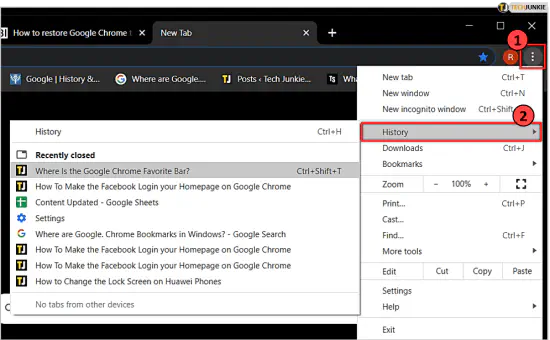
Перейдите в Историю и найдите сайт, который вы случайно закрыли, в списке под заголовком «Недавно закрытые». Нажмите на элемент в списке, и он должен открыться в новой вкладке. Последняя закрытая вкладка обычно появляется в верхней части списка.
Использование расширений Chrome
Есть несколько расширений, которые вы можете установить, чтобы снова открыть закрытые вкладки немного быстрее и проще, чем обычно. Некоторые из этих расширений запускаются с помощью горячей клавиши, а другие — с помощью иконок, которые доступны в разделе расширений рядом с полем URL.
Ctrl-Z Reopen Closed Tab
Это расширение, как следует из его названия, открывает только последнюю закрытую вкладку. Чтобы вернуть закрытую вкладку, достаточно использовать горячую клавишу Ctrl-Z. В этом расширении не так много настроек, поскольку у него нет страницы настроек. Однако вы можете нажать Ctrl-Z несколько раз, чтобы вернуть все или некоторые другие закрытые вкладки, если вы закрыли более одной вкладки.
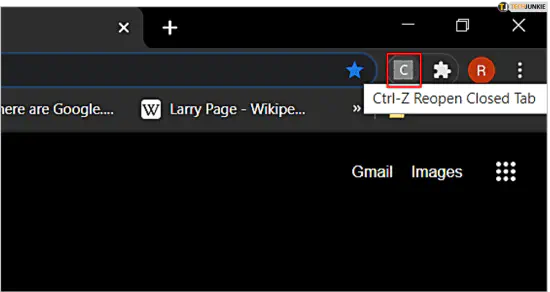 Кнопка «Открыть закрытую вкладку»
Кнопка «Открыть закрытую вкладку»
Это расширение работает точно так же, как и предыдущие методы, упомянутые выше. Единственное отличие заключается в том, что вам нужно нажать только одну кнопку, расположенную в правом верхнем углу браузера. Кнопка, представляющая собой оранжевую изогнутую стрелку, является альтернативой горячим клавишам, поскольку некоторые пользователи предпочитают использовать мышь.
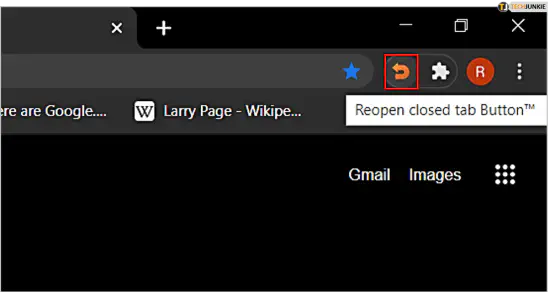 Closed Tabs
Closed Tabs
Closed Tabs позволяет пользователям выбирать из списка недавно закрытых вкладок без особых усилий. Расширение размещает значок корзины в правом верхнем углу браузера. При нажатии на него отображается список закрытых вкладок. Нажмите на элемент списка, чтобы вернуть его на новую вкладку. Значок также отображает количество вкладок, которые были закрыты за сессию.
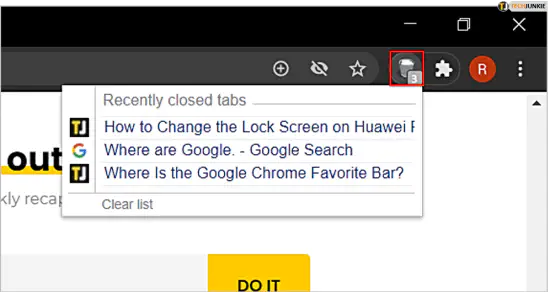
Навигация в Chrome обычно быстрая и удобная, но если вам мешает случайное закрытие вкладок, то это руководство должно вам помочь. Это может быть простая вещь, но все же приятно знать, что есть несколько способов решения этой проблемы.
YouTube видео: Как снова открыть случайно закрытые вкладки в Google Chrome
Вопросы и ответы по теме: “Как снова открыть случайно закрытые вкладки в Google Chrome”
Как восстановить случайно закрытые вкладки в хроме?
Для восстановления случайно закрытых вкладок в Хроме можно воспользоваться тремя вариантами: Сочетанием клавиш cmd + Shift + T. Каждое нажатие восстанавливает одну закрытую вкладку. Эта кнопка, в отличие от Сафари, возвращает предыдущую закрытую вкладку.
Как восстановить случайно закрытые вкладки?
Ctrl + Shift + T — открыть последнюю закрытую вкладку.Сохраненная копия
Как открыть все ранее закрытые вкладки?
**Просмотр недавно **закрытых вкладок****1. Нажмите кнопку , чтобы открыть панель меню. 2. Выберите Журнал. 3. Выберите Недавно закрытые вкладки.
Как восстановить вкладки Chrome после экстренного завершения?
В Chrome закрытые вкладки можно восстановить по одной при помощи комбинации клавиш Ctrl + Shift + T. Список вкладок, которые вы закрывали недавно, есть в меню настроек. Выбираете пункт «История» → «Недавно закрытые». Браузер предложит открыть сразу несколько вкладок, которые были закрыты.
Как открыть все вкладки в Google Chrome?
- Откройте браузер Chrome. на устройстве Android.
- Справа от адресной строки нажмите на значок переключения между вкладками . Будут показаны все открытые вкладки.
- Нажмите на значок с тремя точками Закрыть все вкладки.
Как восстановить закрытые вкладки в Google Chrome на телефоне?
**Недавно закрытые **вкладки****1. Откройте менеджер вкладок; 2. Проведите пальцем вбок, чтобы переключиться на панель недавно закрытых вкладок, или нажмите на закрытых вкладок; 3. Нажмите на вкладку, которую вы хотите восстановить.